Сенлер рассылки ВК: самый подробный обзор сервиса
Сейчас большинство продвинутых владельцев сообществ в социальных сетях пользуются сервисами для массового оповещения пользователей. Их существует достаточно множество, каждый подстроен под определенную площадку и отвечает ее интересам. Данная статья предоставит подробный обзор сервиса Сенлер для рассылки сообщений ВК. Здесь же вы пройдете небольшое обучение, благодаря которому узнаете, как пользоваться этим инструментом максимально эффективно.
- 1. Что такое Senler?
- 2. Регистрация на Сенлер
- 3. Как настроить рассылку через Сенлер в ВК?
- 4. Ретаргетинг
- 5. Доступ
- 6. Инструкция по установке чат-бота на Сенлер
- 7. Группа Сенлера в ВК
- 8. Заключение
Что такое Senler?
Перед тем, как приступать к изучению алгоритма настройки рассылки сообщений через Сенлер, важно понять, что это за сервис и изучить принципы его работы. Также необходимо понять преимущества такого способа связи с целевой аудиторией.
Адам Сэндлер и как он загубил свою карьеру // [Котік]
Senler – это специализированный сервис, при помощи которого владельцы группы ВК производят массовую рассылку сообщений пользователям от лица сообщества.
С точки зрения создателей публичных страничек и на основе их отзывов этот метод оптимален по ряду причин:
- Нет необходимости добавляться в друзья к подписчикам с целью оставить послание.
- Это официальный, белый способ вовлечения аудитории, который не наказывается администрацией социальной сети за спам.
- Сообщения доставляются в 100% случаев.
- Возможность отправить не только текстовый, но и фото-, аудио- или видеофайл.
- Можно настроить отложенную рассылку, которая произойдет в нужное, запланированное время.
- Также владельцы групп могут персонализировать послания пользователям при помощи ботов, которые автоматически определяют имя и территориальное расположение собеседника.
При помощи Senler можно настраивать рассылку по одному из трех предложенных типов:
- Целевая. Сообщения отправляются лишь некоторым подписчикам, которых вы определяете вручную.
- Групповая. Послание отправится всем пользователям, вступившим в сообщество и давшим согласие на получение рассылки.
- Автосообщения – формирование цепочки электронных писем, чтобы периодически напоминать о существовании сообщества и подогревать интерес аудитории к нему.

Особенности сервиса рассылок Senler:
- Возможность установки приложения для своей группы, не выходя из VKontakte.
- Согласие подписчиков на получение рассылки гарантирует получение ими каждого, отправленного вами, письма.
- Возможность персонализации сообщений с указанием имени, города, страны и даже семейного положения получателя.
- Установка любого желаемого времени отправки послания пользователям.
Регистрация на Сенлер
Для того, чтобы зарегистрироваться на данном ресурсе, откройте сайт и нажмите на кнопку «Войти», которая будет располагаться в правом верхнем углу экрана.
Клик: С пультом по жизни (Фильм 2006) Волшебный пульт

Вам сразу же откроется список групп и публичных страниц, администратором или создателем которых вы являетесь. Необходимо лишь будет выбрать нужные сообщества, где вы планируете подключить рассылку.
После этого действия вы попадете в личный кабинет и сможете непосредственно приступить к работе.
Как настроить рассылку через Сенлер в ВК?
Прежде чем узнать, как создать рассылку, необходимо ознакомиться с сайтом, его строением и основными возможностями.
Первым, на что следует обратить внимание – это левая часть панели управления, которая включает в себя все необходимые разделы для формирования автоматической отправки подписчикам электронных посланий.

На начальном этапе настройки рассылки через Senler вам пригодятся два из них:
- группы подписчиков;
- рассылки.
Формирование группы пользователей
Начинать необходимо с создания одной или нескольких новых групп подписчиков, в зависимости от целей и предназначения рассылки.
Отправку общих сообщений, которые будут анонсировать события в сообществе или о его обновлениях можно производить всем пользователям, вступившим в него. Также можно поделить аудиторию на определенные сегменты в зависимости от пола, возраста, интересов и делать рассылку на основе этих критериев.
Так вы получите больший отклик и высокую вовлеченность пользователей.
Кликнув на раздел «Группы подписчиков», вам откроется определенная форма, которую нужно будет полностью заполнить. В первой строке вводится название интернет-сообщества, далее загружается баннер и пишется приветственное сообщение для аудитории.

Все остальные настройки можно изменить по собственному желанию или оставить по умолчанию. Далее необходимо сохранить введенные данные.
Внимание! Раздел группы подписчиков предполагает не только эту функцию, но и настройку чат-бота через Сенлер. Сделать это можно, перейдя во вкладку под названием «Дополнительное».
Копирование ссылки на страницу подписки
После того, как вы сохраните созданную группу пользователей, всплывет окно, в котором будет ссылка на страницу подписки. Для начала необходимо перейти по ней и проверить работает ли она должным образом. Затем ссылку необходимо скопировать и разместить на желаемом интернет-ресурсе.
Чтобы повысить эффективность работы, можно пойти на определенную хитрость. Сенлер позволят формировать ссылки, перейдя по которым пользователи окажутся автоматически подписанными на ваше сообщество.
Как осуществляется подписка на рассылку
Если вам невтерпеж ожидать появления первого фолловера, можно провести самостоятельный тест на работоспособность, сформированный ссылки. Для этого нужно перейти по ней и нажать на кнопку «Подписаться».
Всплывет окно, которое потребует от вас дачу согласие на получение рассылки, его необходимо дать, кликнув по клавише «Разрешить». После этого Senler сообщит вам, что подписка оформлена.
Как сделать рассылку
Это следующий и главный шаг в работе с Сенлером после формирования групп подписчиков. Чтобы его осуществить, необходимо зайти в соответствующий раздел сервиса и нажать кнопку «Новая рассылка», а в появившемся поле ввести ее название.
Далее необходимо выбрать тип, согласно которому будет происходить автоматическая отправка писем. Это может быть автосообщение, целевая или групповая рассылка. Подробнее о них было написано выше.
Затем появится окно, в котором нужно выбрать одну или несколько групп подписчиков и, при необходимости, подключить дополнительные опции. К ним относятся:
- Опция №1. Подписались за время. С ее помощью вы сможете отправлять письма только тем фолловерам, которые присоединились к сообществу за определенный временной промежуток, к примеру, за последний месяц.
- Опция №2. Отложить рассылку от момента подписки. Так пользователь получит приветственное сообщение не сразу, а через некоторое время, установленное вами.
- Опция №3. Считать переходы по ссылкам. С помощью данной функции вы сможете видеть реальную статистику и объективно оценивать работу рассылки.
- Опция №4. Не создавать сниппет. Функция позволяет убрать картинку ссылки, которая не нравится многим пользователям.
После прохождения всех этих этапов – рассылка готова, ее необходимо сохранить и запустить в работу.
Цепочки сообщений
При помощи Senler можно создавать цепочки писем. При этом имейте в виду, что они ничего не имеют общего с одноименной функцией при почтовой рассылке.
В этом случае под цепочкой электронных посланий подразумевается ряд автоматических сообщений подписчикам, которые отправляются по одному в необходимой последовательности.
Ретаргетинг
Благодаря такой функции, как ретаргетинг, на Senler в отдельную аудиторию можно собирать подписчиков, которые смогут отправлять послания в группу.
Настройка данной опции осуществляется в два этапа:
- Необходимо зайти в рекламный кабинет во ВКонтакте и сформировать там новую аудиторию для Сенлер, дать ей название и добавить в личный кабинет на сервисе рассылок.
- Связать созданную аудиторию с группой подписчиков в одноименном разделе, нажав на клавишу «Ретаргетинг». Сохранить изменения.
Доступ
Еще одна из важнейших функций сервиса Senler.ru. Она предоставляет владельцу сообществ открывать доступ для управления рассылками другими пользователями (модераторами и администраторами групп).
Добавить сотрудника очень просто, для этого в соответствующем разделе нужно лишь ввести ссылку на его профиль в социальной сети VKontakte.
Инструкция по установке чат-бота на Сенлер
Создание и запуск робота-помощника начинается с настроек вашей группы. Для этого нужно последовательно перейти в раздел «Управление», «Сообщения» и, наконец, «Настройки». Здесь необходимо подключить опцию под названием «Возможности ботов».
Далее перейдите в личный кабинет на Сенлере. Затем нажмите на кнопку «Новый бот» и дайте ему название.
После этого необходимо создать первое сообщение, которое будет отправлять виртуальный помощник. В текст можно вставить желаемую ссылку или прикрепить к нему нужный файл. Здесь же можно задать отправку письма по таймеру и подключить дополнительные настройки. Также вы можете настроить целые цепочки взаимодействия с пользователями.
Чтобы готовый чат-бот начал функционировать, его нужно опубликовать и запустить при помощи одноименных клавиш панели управления на Сенлере.
Группа Сенлера в ВК
Разработчики сервиса создали для него специальную группу в социальной сети, в которую постоянно добавляют массу полезной информации, помогающей разобраться в работе приложения.

Здесь вы найдете множество подробных статей по установке и функционалу Сенлера, а также видеоинструкции, с которым настроить рассылку сообщений станет еще проще и доступнее.
В обсуждениях кроются ответы на самые популярные вопросы пользователей, а если среди них вы не нашли интересующий, то можете задать его и получить развернутый, оперативный ответ.
Заключение
Благодаря самому подробному обзору, вы теперь знаете, что такое Сенлер рассылки ВК. По сути, это один из важнейших современных инструментов, способствующих активному привлечению трафика в ваше сообщество и повышению реальной заинтересованности пользователей.
С его помощью можно максимально просто, быстро, а главное недорого настроить нужную рассылку и избавить себя от траты времени на отправку сообщений вручную. А благодаря бесплатному тарифу, который позволяет послать до 150 писем в сутки подписчикам, вы сможете понять подходит вам данный сервис или нет.
К тому же, дополнительная функция Сенлера в виде чат-бота поможет сделать процесс еще более автономным и наладить процесс взаимодействия с аудиторией и получения от нее обратной связи.
С уважением, Ирина Трофимова
специально для проекта proudalenku.ru
Источник: proudalenku.ru
Рассылки сообщений в ВК через Senler: как настроить сервис, отзыв
Senler — сервис для создания автоматических рассылок сообщений подписчикам вашего сообщества Вконтакте. Пользователи сами выбирают, на какие темы подписаться. Вы можете создать группы для рассылок, отправлять разовые целевые сообщения или настроить цепочки автоматических писем.
Бесплатный тариф: ?
Развертывание:

Облако
Характеристики сервиса
- E-mail рассылки
- Рассылки Вконтакте
- Push-рассылки
- SMS-рассылки
- Автоворонки
- Триггерные рассылки
- Верстка E-mail писем
Автоматические сообщения в личку вашим подписчикам в соответствии с правилами социальной сети ВКонтакте.
Регистрация и начало работы в сервисе
Регистрация в Senler происходит через учетную запись Вконтакте. После этого становится доступен личный кабинет:
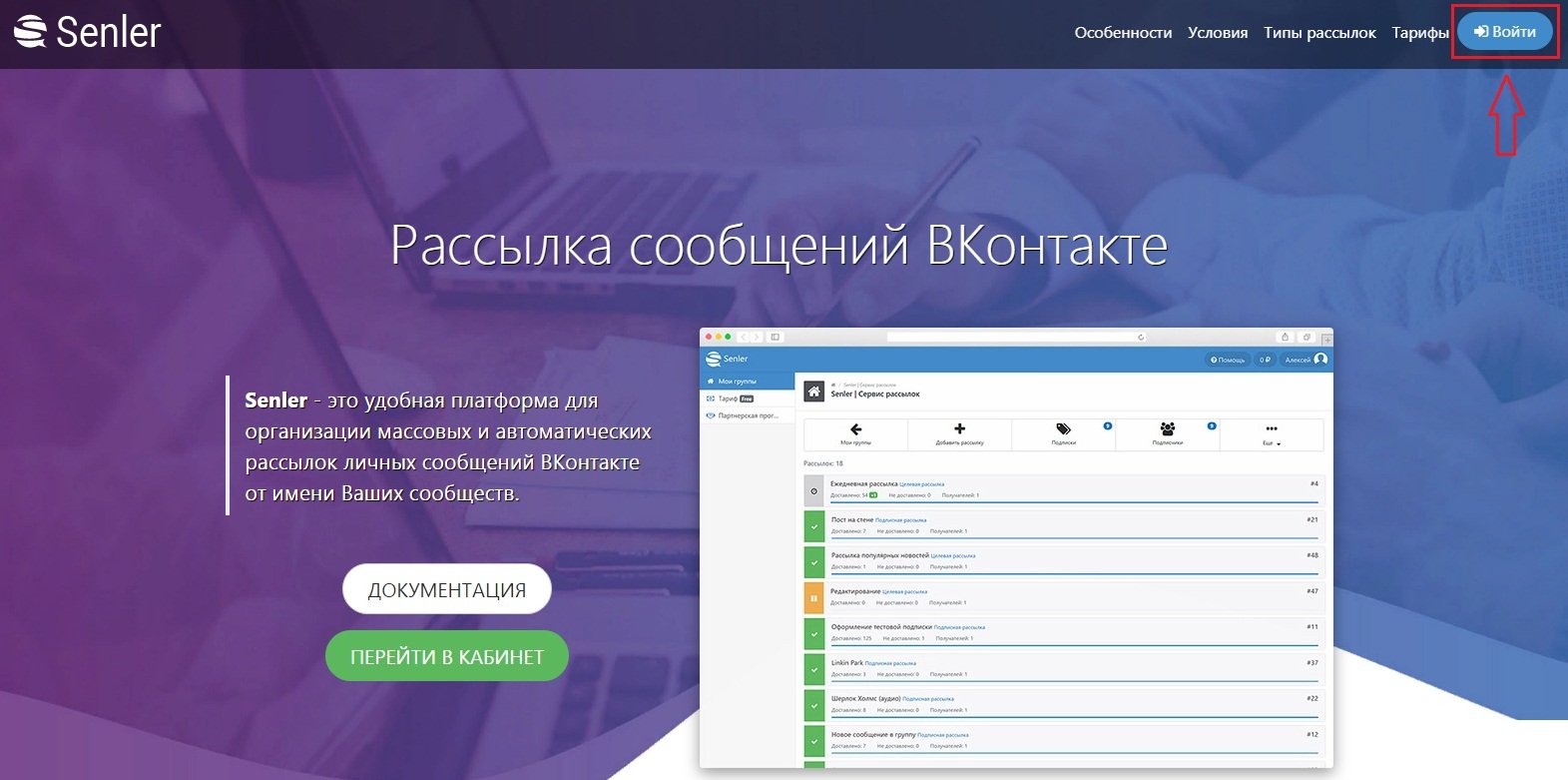
Сообщество подключается к сервису нажатием одной кнопки:

Далее можно настроить свои рассылки
- по типу,
- по группам подписчиков
или добавить бота:
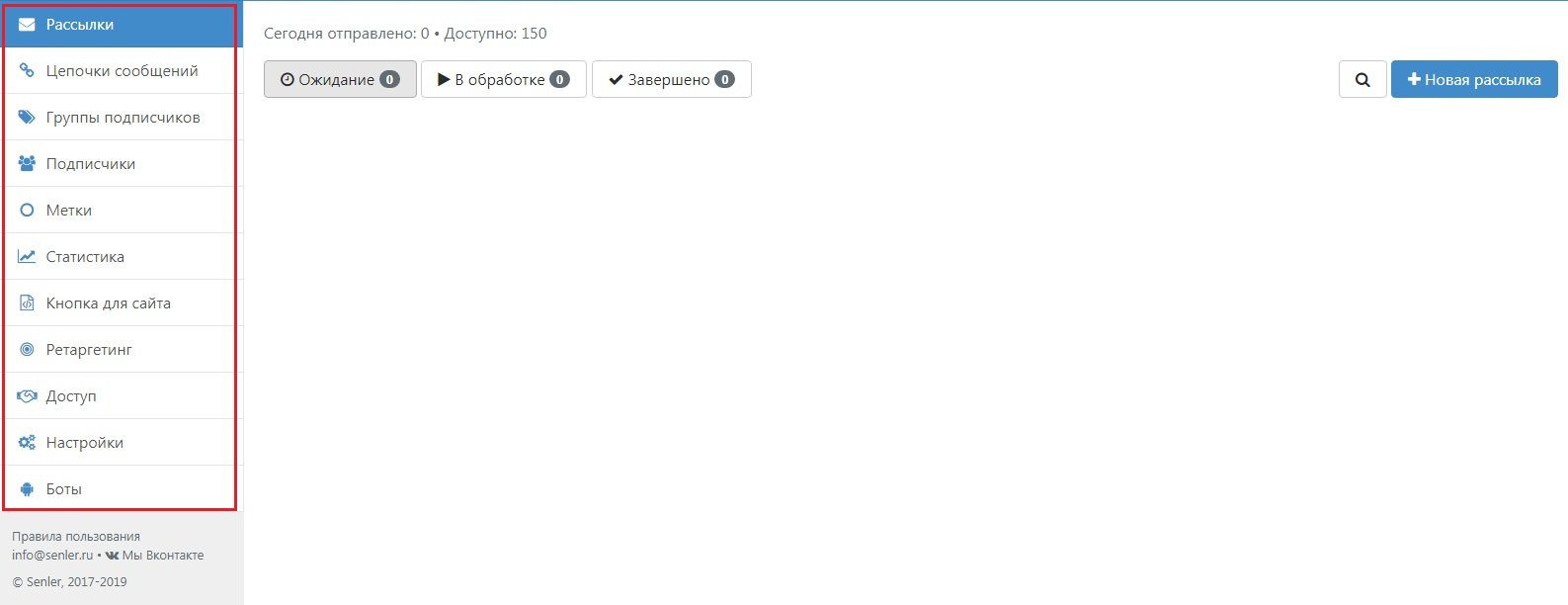
Возможности Senler
Рассылка сообщений из Сенлера не нарушает правила ВКонтакте:

Что именно ВКонтакте считает сторонней рекламой, описано здесь.
Пользователи Senler могут:
- сделать виджет на стене сообщества,
- создавать цепочки сообщений,
- добавлять группы для сегментации подписчиков,
- подключать ботов,
- фильтровать подписчиков,
- исключать из группы,
- делать меченые рассылки,
- добавлять медиавложения,
- смотреть пошаговую статистику работы.
Для анализа поведения читателей в Сенлере используются
- пиксели ВКонтакте,
- пиксели Фейсбука,
- utm-метки.
Также можно подключить Яндекс.Метрику и Гугл Аналитикс.
Типы рассылок в «Сенлер»
Функционально их здесь три: групповые, целевые и автосообщения:
Групповая рассылка
Целевая рассылка
Автосообщения
Тарифы
Стоимость тарифов на Сенлере зависит о количества сообщений в сутки. Весь функционал сервиса доступен в любом тарифе.
| Количество сообщений в сутки, шт | Цена тарифа, руб/мес |
| до 150 | бесплатно |
| до 2 000 | 150 |
| до 3 000 | 225 |
| до 5 000 | 375 |
| до 7 000 | 525 |
| до 10 000 | 600 |
| до 15 000 | 900 |
| до 20 000 | 1 200 |
| до 25 000 | 1 500 |
| до 30 000 | 1 800 |
| до 40 000 | 2 400 |
| до 50 000 | 3 000 |
| до 60 000 | 3 600 |
| до 80 000 | 4 800 |
| до 100 000 | 6 000 |
| до 120 000 | 7 200 |
| до 150 000 | 9 000 |
| до 200 000 | 11 000 |
| до 250 000 | 13 750 |
| до 300 000 | 16 500 |
| до 350 000 | 19 250 |
| до 400 000 | 20 000 |
| до 500 000 | 25 000 |
| до 600 000 | 30 000 |
| до 700 000 | 35 000 |
| до 800 000 | 40 000 |
| до 900 000 | 45 000 |
| до 1 000 000 | 50 000 |
| до 1 200 000 | 60 000 |
| до 1 500 000 | 75 000 |
| до 2 000 000 | 100 000 |
Метки поста: Вконтакте
Промокод на сервис Senler
У данного сервиса промокоды появятся в ближайшем будущем.
Источник: gruzdevv.ru
Senler сервис рассылок: честный отзыв от SMM-щика
Сервис предоставляет возможность подписывать потенциальных клиентов в vk на интересующую их информацию, то есть на рассылку. Это нужно, чтобы потом отправлять любое количество сообщений в автоматическом режиме, прогревать и продавать.
И я рекомендую не тянуть, а сразу тестировать сервис, ссылка для входа: senler.ru

Функции и особенности
Перед тем, как рассказывать о пользовании Сенлером, кратко пробегусь по его основным функциям и особенностям.
Функция 1. Групповая рассылка
Это логично, но на всякий случай — один и тот же текст можно отправить огромному количеству людей, предварительно собрав их в базу. Это значительно упрощает и ускоряет сам процесс переписки.

Функция 2. Автосообщения
Создается серия писем для «прогревания» целевой аудитории и отправляется поочередно, с учетом заданного промежутка времени и прочих параметров. То есть это возможность создать свою автоворонку.

Функция 3. Локальные, целевые письма
Создаются автором однократно при необходимости (например, известить о будущей акции). Отсылаются в запланированное время выбранным участникам Вашего сообщества.

Функция 4. Чат-бот
Используется для выделения из общего числа подписчиков какой-то части по ключевым фразам. Бот в рассылках полезен, когда необходимо сегментировать аудиторию по определенному признаку. Например, для разных тарифов или условий участия.

По теме:
Функция 5. Высокая доставляемость
Разработчики обещают 100% доставляемость сообщений. Но на самом деле это зависит не от них, а от самого Вконтакте. Поэтому маркетинговая уловка, не больше.

Функция 6. Персонализация
То есть возможность обратиться к клиенту по имени, выбрать город или страну, в которой он проживает и другие детали. Это дает ощущение, что Вы знаете его лично и повышает конверсию.

Функция 7. Официальные методы
Сообщения не являются спамом, так как рассылаются только с согласия участника. Но опять же, это присуще всем аналогичным рассыльщикам Вконтакте.

Функция 8. Статистика
На платформе предусмотрен анализ всех Ваших действий. Ведь статистика рулит бизнесом: нет цифр — нет управления. И это очень удобный момент в Сенлере.

Функция 9. Медиавложения
Прекрасная возможность добавлять медиафайлы к переписке (музыку, голосовые сообщения, видео, гифки, фото). Это делает ее визуально привлекательнее для подписчиков.

Функция 10. Виджет
На стене сообщества можно установить кнопки с призывом к действию с помощью виджета в приложении Сенлер. Таким образом участник сообщества может сам выбрать, на какие рассылки или новости ему подписаться.

Функция 11. Планирование
В Senler есть удобная функция — планировать время для рассылки. Это дает возможность прицельного воздействия на собственную ЦА, отправляя сообщения в активное время и создавать отложенные рассылки.

Функция 12. Настройка доступа
Позволяет Вам делегировать работу одному или нескольким администраторам, что очень удобно. Особенно, когда специалисты со стороны — это временная мера.

Тарифы
Тарифы весьма гибкие. Выбирайте любое количество сообщений, которые планируете отправлять. На сайте есть бегунок, который позволяет выбрать нужное количество под себя.
В таблице ниже я собрала границы цен, внутри диапазона на сайте Сенлера разбивка более детальная.

Шаг 2. Создаем группу подписчиков
Сначала разберемся с тем, кому ее будем отправлять. Собираем базу, то есть создаем группу подписчиков — это адресная книга (наподобие емейл маркетинга), в которую попадают Ваши потенциальные покупатели.
Переходим к практике, создаем новую группу подписчиков, внутри которой будем отправлять автосообщения.
Для этого заходите в «Мои сообщества». Слева во вкладке выбирайте «Группы подписчиков», справа сверху «плюсик»- добавить новую группу. Кстати, внутри есть хорошие подсказки.
Далее в развернутом поле просто заполняйте поля, кстати, это нужно делать таким образом, чтобы привлекать внимание потенциальных клиентов и разжигать у ниж желание подписаться.

- Название группы. Пишите конкретно и понятно;
- Изображение. Подбирайте креативное, связанное с темой предложения;
- Описание. Расскажите о выгодах, которые получит клиент, подписавшись на рассылку, выделяйте списки для восприятия;
- Текст кнопки. Его можно изменить, подходите творчески к процессу, например «Вступайте в семью практиков».
Вот и все, нажимайте «Сохранить». После этого сразу получите ссылку на страницу подписки. Обязательно протестируйте ее, откройте в отдельной вкладке. Посмотрите, как смотрится текст, все ли пробелы на месте, может быть что-то упустили.
Эту ссылку потом можно вставлять в своих постах, рекламных объявлениях. Это первый шажочек покупателя в сторону Вашего бизнеса.
Что видно клиенту:

Шаг 3. Создаем цепочку сообщений
Для этого слева в меню выбирайте – «Цепочка сообщений». Далее кликаем «Создать новую» (нажать на плюсик справа). После этого перед Вами разворачивается поле с подсказками.

В названии цепочки я рекомендую указать номер и короткое описание про что рассылка. Это необходимо для того, чтобы не запутаться в дальнейшем. И да, эти названия никто, кроме Вас, не увидит.
На правах рекламы
Все остальное заполнение аналогично предыдущему шагу, поэтому детально не расписываю.
И не забудьте про кнопку «Отписаться». Ее можно найти во вкладке «Переменные». Есть возможность проявить креатив — поменять слова. Не просто «Отписаться» — скажем: «Если не хотите быть с нами, жмите».
Не игнорируйте эту кнопку. Если тема интересна визави, он будет Вашим подписчиком, если нет – предоставьте ему возможность уйти от Вас.

Обратите внимание на настройки. Для цепочки выбирайте «Автосообщение». Также следует выбрать нужную группу подписчиков, которой собираетесь отправлять цепочку.
Кстати, первое сообщение отправляйте сразу, без отложенного тайминга. Чтобы оно пришло в то же мгновение, когда человек подписался на нашу цепочку. Остальные же созданные сообщения распределите по времени.
Осталось «Сохранить» и «Активировать». Без активации цепочка не сработает. Если что-то нужно откорректировать, остановите рассылку, а потом опять активируйте.

И обязательно проверьте. В этом чудесном сервисе есть возможность оправлять текст себе. Посмотрите с разных устройств, особенно, если работаете на компьютере.

Второе письмо делаете по этому же принципу, однако, не забудьте отложить на 23 часа. Чтобы не засыпать человека грудой писем, отправляйте не более 1 в сутки (за исключением вебинаров).
Третье сообщение отложите по таймингу на 1 день, 23 часа и т.д. Устанавливайте время, исходя из активности Ваших подписчиков.

Шаг 4. Настраиваем чат-бота
Как сделать рассылку — разобрались. Теперь рассмотрим еще один полезный инструмент сервиса – чат-бот. Он работает в связке: кодовое слово – конкретная информация в рассылке.
На мой взгляд это полезный инструмент, которые не все используют в полной мере. Для того, чтобы разобраться, как создать бота, как он работает, разберем на примере.
Итак, стратегия Вашего продвижения и начало воронки – бесплатная игра. И скажем, в промопосте Вы описываете игру. В финале делаете призыв: «Кто хочет ярко и с пользой провести время – проходите по ссылке — пишите ИГРА».
Далее клиент пишет ключевое слово «игра», и ему тут же в личные сообщения приходит ссылка для регистрации в закрытой группе.
Чтобы реализовать такой сценарий, скопируйте ссылку на сообщения в Вашей группе. Чтобы клиент, пройдя по ссылке, написал «Игра» уже Вам в сообщения в паблике.
Для этого зайдите в свою группу – «Написать сообщение». В диалоговом окне — «Перейти к диалогу с сообществом» нажмите правой кнопкой мыши и выберите – «Копировать адрес ссылки».

Теперь приступаем к настройке бота. Для этого создайте группу подписчиков с названием «Игра». Поставьте галочку «Скрытая группа» и «Количество участников». Картинку можно не размещать.
Главная особенность настройки чат-боты: зайдите во вкладку «Дополнительно» и пропишите ключевое слово. Внизу уберите галочку «Показывать уведомление».

После чего, подобно цепочке, создаем новую рассылку. Выбирайте «Автосообщение», скрытую группу «Игра». После этого кликаете «Сохранить» и «Активировать».

Теперь осталась лишь проверка чат-бота. В Вашем объявлении есть призыв вписаться в игру и ссылка на диалоги в сообщество.
Пройдите по этой ссылке. Напишите «Игра», и Вам в личные сообщения тут же придет нужное послание.

Чат-бот бывает особенно полезен, если Вы предоставляете право выбора. Например, в игре 3 команды, у каждой команды свои условия.
Также, как вариант, клиент может выбрать условия оплаты какого-либо продукта. Например, пакет «Стандарт» или пакет «VIP».
Коротко о главном
В заключении хочу сказать, если Ваша целевая аудитория есть в Вконтакте, то обязательно тестируйте сервис рассылок Сенлер. И вот еще несколько аргументов, чтобы им пользоваться:
- Большая открываемость (до 80%) и доставляемость писем;
- Дружелюбный, понятный интерфейс;
- Бесплатная версия с полным функционалом;
- Гибкие тарифы с приятными ценами;
- Отличная техническая поддержка;
- Быстрое реагирование на диалог с клиентом.
Плюсов хоть и достаточно, но мой отзыв будет такой: фактически этот сервис такой же, как и все другие. И вообще сейчас все игроки на этом рынке одинаковые. Единственная разница — это интерфейс.
Полезные советы
Если Вы настроены серьезно к использованию сервиса, и уже думаете, какую рассылку запускать через Сенлер, то поделюсь с Вами несколькими советами из моей практики.
- Не сокращаете ссылки. Проходя по такой ссылке с телефона, пользователь попадает в браузер, а это угроза потери лида;
- Выделяйте. Отделяйте ссылки или важные части текста пробелами, чтобы они были визуально выделены;
- Миксуйте. Комбинируйте авторассылки, чат-боты и однократные сообщения (например, об акциях);
- Персонализируйте. Используйте прекрасную возможность, обращаться к потенциальным покупателям по имени.
Нашли ошибку в тексте? Выделите фрагмент и нажмите ctrl+enter
Источник: in-scale.ru
Как настроить Senler в группе ВКонтакте
Хотите разобраться в том, как настроить Senler в группе ВКонтакте? Читайте наш чек-лист и применяйте этот полезный сервис для своего бизнеса.
Особенности Senler
Итак, вы решили подключить сервис Senler для своей группы в ВКонтакте. Вас устроит удобный интерфейс, понятный даже новичку.
Бесплатный тариф подразумевает рассылку до 150 сообщений. Что неплохо, потому, что в бесплатной версии есть все тоже самое, что и в платных.
У Senler есть три типа рассылок.
- Групповая рассылка — сообщения пользователям, подписавшимся на рассылку группы.
- Автосообщения — цепочка сообщений для прогрева аудитории.
- Целевая рассылка — сообщения приходят заранее выбранным подписчикам сообщества. Например, если нужно оповестить об акции.
Как подключить Senler
С особенностями разобрались. Теперь давайте разберемся, как подключить сервис к своей группе ВКонтакте.
Для начала, зарегистрируйтесь на сайте senler.ru. После регистрации вас отправят прямиком в сервис. Нажимаете кнопку “подключить сообщество” и выбираете то, которое нужно.
Даете все необходимые доступы приложению:
Создайте группу подписчиков, для того, чтобы внутри нее можно было отправлять сообщения. Можно сделать одну общую группу, но лучше создавать отдельные, под каждую цель. Так получится сделать сегментированную базу.
Далее вносите информацию и картинки в группу сообщений в поля.
Добавляете подходящее изображение.
Добавьте описание. Расскажите о том какое у вас есть выгодное предложение для пользователя, подписавшегося на рассылку. Не забудьте добавлять переменные, например — имя, чтобы создать ощущение индивидуального подхода.
Не забудьте про кнопки. Их можно просто оставить со скучным “подписаться” и “отписаться”. Можно добавить что-то поинтереснее. В пределах разумного, конечно.
В результате у вас будет ссылка на страницу подписки.
Посмотрите как она выглядит. Эту ссылку можно будет использовать в рекламных объявлениях. Проверьте, все ли нормально.
Создание цепочки сообщений
После того, как вы создадите группу подписчиков, можно приступать к созданию цепочки сообщений.
Выбираете в меню “цепочка сообщений”, потом “ новая рассылка”.
Всплывет подсказка, в которой нужно выбрать подходящий тип рассылки.
В названии цепочки можно написать ее номер (у вас скорее всего их будет много, так что лучше приступить к нумерации сейчас). Также можно кратко описать в чем суть рассылки. Название пользователи не увидят.
Не забудьте, кстати, кнопку “отписаться” во вкладках “переменные”.
После этого активируйте рассылку
Можно отправить сообщение себе, на всякий случай, чтобы проверить все ли в порядке.
Как видите, интерфейс не сложный. Можно делать групповые рассылки. Также в функционал входит много разных фишек, в том числе чат-бот.
Для этого нужно добавить этот инструмент и дать ему название.
Потом нужно создать сообщение и ответы к нему. Напишите пользователю предложение и дайте ему возможность ответить. Подумайте над кнопками, с помощью которых вам будут отвечать. Например, “да” или “нет”, “хочу” или “не хочу”.
Чат-бот — это тема для отдельной статьи. Мы ее обязательно напишем и расскажем вам все об этом классном инструменте подробно.
Надеемся, мы смогли вам помочь и разобраться как настроить Senler. Если хотите, чтобы мы сделали всю работу для привлечения горячих лидов и повышения продаж, то свяжитесь с нами. Менеджеры ответят на вопросы.
Источник: vc.ru
Сенлер ВК — рассылка сообщений в группе: подключение, настройка сервиса

Сенлер ВК рассылка — это быстрый способ донести нужную информацию до подписчиков сообщества, подписавшихся на эту рассылку. Одним из самых популярных на сегодняшний день ВКонтакте является сервис Senler — рассылка сообщений в группе ВК. В этой статье рассмотрим это приложение — его подключение к сообществу и настройку для эффективной работы.
Сенлер обладает одним из самых удобных интерфейсов на рынке рассылок и очень удобную аналитику. Приложение доступно любому пользователю Вконтакте, создавшему сообщество и решившему подключить к нему. Использование сервиса позволит эффективно управлять вашим сообществом.
Сенлер ВК рассылка: как подключить в группу
- Регистрация на сайте senler.ru.
- Подключение сообщества к приложению.
- Подключение Senler к сообществу.
Итак, находясь в своём ВК аккаунте, заходим в сервис Senler и регистрируемся. При нажатии на вход сервис запросит доступ к информации. Разрешаем и получаем сообщение о подключении приложения. Далее продолжаем или знакомимся с инструкцией

Выбрав продолжение, переходим в свой кабинет и в левом верхнем углу нажимаем «Подключить сообщество». Перед вами появятся все сообщества, которые вы создали или являетесь администратором. Выбираем нужное нам сообщество и подключаем.

Теперь делаем обратный процесс. В сообществе ВК идём в настройки — «Управление» — «Приложения». Находим приложение «Senler — рассылка сообщений» и добавляем этот виджет. Выбираем группу, в которую хотим подключить приложение и нажимаем ещё раз «добавить».

Перейдя в своё сообщество, мы увидим под описанием в меню появившийся значок приложения. Если мы не хотим, чтобы значок отображался, в правом углу меню нажимаем настроить и изменяем видимость, поставив галочку «не отображать в меню сообщества».

Если же хотим, изменить обложку с более красивым дизайном, то загружаем свой вариант. Настройки по доступности приложения можно изменить перейдя «настроить приложение». После изменений не забываем всегда нажимать на кнопку «сохранить».
Создание группы подписчиков в Сенлер ВК


Эту страничку можно рекламировать как отдельный мини-лендинг (одностраничный сайт), так и в продающем посте с указанием ссылки на этот текст и подписку.
На картинке (так выглядит страничка, на которую по ссылке попадает человек), стрелка указывает на дополнительные возможности.

Открыв, мы перейдём к созданию виджетов и лендингов, которые позволят ещё более красиво оформить подписную страницу с удобным подписанием.
Сенлер ВК — рассылка автоматических писем
После того как человек подписался на рассылку, важно ему сразу прислать сообщение о подтверждении его регистрации. Это может быть текст с поздравлением и получением им какого-то бонуса или скидки.
Если сообщение с приглашением на вебинар, то можно сказать, когда подписавшийся получить ссылку на предложенное событие.
Название такому сообщению — автоматическое письмо, приходящее сразу после нажатия на кнопку «Подписаться». Рассмотрим его создание.

- Идём в «Цепочка сообщений».
- Нажимаем «Новая рассылка».
- Выбираем автосообщение.
- Пишем название (Например: Приветственное сообщение). Это название для нас, чтоб потом его найти быстро.
- Пишем сообщение. Не забываем использовать переменные, чтоб обращаться к человеку по имени. И в конце текста обязательно даём ссылку, используя переменные, на возможность человека отписаться от рассылки.
- Выбираем группы подписчиков. У вас может быть создано несколько групп подписчиков на разные темы. Выбираете ту группу, для которой это сообщение.
- Можно выставить определённое время и информационное письмо будет приходить только тем, кто попал в этот промежуток.
- Можно отложить отправку сообщения на конкретное время.
- «Не создавать сниппет» означает, что если к тексту прикреплена ссылка, то изображение этой ссылки не будет прикрепляться.
- Сохранить и активировать сейчас.

Как проверить работу приложения? (приходит ли письмо при подписке).
Переходим в «группы подписчиков». Выбираем нужную нам, если их несколько и открываем. Видим ссылку на страницу подписки. Справа от неё надпись «Перейти», и попадаем на наш мини-лендинг.
Нажимаем «Подписаться» — приходит сообщение об успешном подписании. Можно сразу посмотреть сообщение в вашей личке.

Если что-то нам не понравится (плохо читается, нашли ошибку, решили изменить бонусы) можно отредактировать сообщение.

Сенлер ВК: отправка разовых писем
Часто надо отправлять сообщение всем сразу, кто подписался в разное время на нашу рассылку. Предположим у нас есть 500 подписчиков. У группы по курсам массажа появилась акция с хорошей скидкой на курсы массажа. Для этого мы составляем письмо с информацией об этой акции.

- Создаём новую рассылку.
- Ставим разовую рассылку.
- Пишем название. Для своего понимания.
- Сообщение (текст).
- Выставляем группу подписчиков.
- Ставим дату.
- Отмечаем «не создавать сниппет», так как в тексте есть ссылка на акции, где есть картинка (она не будет отображаться в присланном сообщении).
- Сохранить и далее активировать.
В выставленное время сообщение придёт всем подписчикам прямо в личные сообщения аккаунта Вконтакте, что просто замечательно, так как по-другому всем сообщить об этой акции просто нереально.
На фото сообщения, которые приходили при регистрации и при разовой рассылке.

Мы можем создать серию писем и выставить определённую дату на их отправку. Такую цепочку писем можно заранее подготовить хоть на несколько месяцев.
Применение меток в Сенлер ВК: отслеживание источника подписок
Начиная вести сообщество в Вконтакте, мы хотим рекламировать наши товары и услуги, собирать людей на вебинар. Для этого создаём рекламные кампании с помощью рекламы ВК.
Готовим несколько объявлений с разным текстом, картинкой и аудиторией, но на одну определённую подписку. И нам важно знать, сколько людей подписалось на нашу рассылку с разных объявлений, чтобы отследить эффективность каждого объявления.
Например, к нам подписалось на рассылку 200 человек, Нам нужно понять, сколько человек пришло с первого рекламного объявления, сколько со второго и так далее. И сейчас рассмотрим, как это делать с помощью сервиса Senler.
Мы создали группу подписчиков и рассылку. Теперь на этой же странице переходим к функции «Метки». Нажимаем + с надписью «Новая метка».

- Пишем название метки. Для примера — Объявление № 1.
- Нажимаем «Сохранить».
- Нажимаем «Назад».Название метки

Итак, у нас есть первая метка.
- Кликаем по объявлению — оно откроется.
- выбираем группу подписчиков, на которую будут подписываться люди.
- Появляется ссылка, в которую вшита эта метка.

Если после всех действий мы перейдём по этой ссылке (4), то попадём на созданный ранее лендинг. Отписавшись, заново подпишемся и получим метку.
Как это можно увидеть?
На нашей страничке (обновите страницу), где мы создавали первую метку, можно увидеть одного подписавшегося. А также в разделе «Статистика» в самом внизу можно увидеть подписчика с этой меткой.

Давайте создадим ещё одну метку-объявление № 2. И выполним все те же действия. В созданном втором объявлении пока нет подписок.
Открываем эту метку и выбираем группу подписчиков. Появляется ссылка со вшитой меткой для второго объявления. Переходим в лендинг, чтоб подписаться и проверить статистику.

На фото 1 видим, что у второго объявления появилась одна метка, а у первого добавилась отписка. На 2 фото отражена статистика, где ещё подробнее всё показано.


В этом примере я показал, как создавать метки в приложении Сенлер ВК и как ими пользоваться. При проведении рекламы с разными объявлениями вы создаёте метку, и скопировав ссылку, вставляете её в пост, который продвигаете.
Перейдя по ссылке, человек попадает на ваш мини-лендинг и если его всё устраивает, подпишется. А вы будете знать, что он пришёл к вам с конкретного объявления.
Сенлер ВК — рассылка сообщений: видео, как подключить в группу
Более наглядно все пункты этой статьи по созданию рассылок в сообществе ВК с помощью приложения Senler можно посмотреть в представленном видео.
Основные выводы по Сенлер ВК
Применение Сенлер ВК — рассылка сообщений в сообществе эффективный способ взаимодействия с подписчиками. Именно приложение Сенлер ВКонтакте стал полезным инструментом для эффективных действий в группе. Акции, интересные предложения, скидки, поздравления, информация о группе — всё это сразу попадёт к вашим подписчикам через рассылку. Также рассылка даёт возможность собрать заинтересованных людей на различные мероприятия и вебинары. Заинтересовавшись интересной темой, которая продвигалась с помощью рекламы, подписавшиеся люди, будут всегда в курсе событий.
Создавая цепочку правильных сообщений, вы всегда будете с подписчиками в тесном контакте, тем самым увеличивая шансы их прихода на вебинар или другое мероприятие.
В общем, очень хороший, полезный сервис. Я постарался подробно показать и рассказать, как шаг за шагом настроить рассылку в вашем сообществе Вконтакте. Последовательные действия помогут освоить ещё один эффективный инструмент для успешной работы группы. На этом заканчиваю данную заметку. Пишите в комментариях ваши предложения и пожелания.
Возможно, будут какие-то замечания, которые я постараюсь устранить. Эта инструкция должна быть понятна любому человеку, решившему подключить и применить сервис Senler. Подписывайтесь на мой блог, чтоб всегда быть в курсе событий. На нём всегда будут отражаться мои знания, опыт и стремление помочь людям в поиске нужной для них информации. С уважением и любовью Игорь Н.
Подписаться на статьи
Все самое интересное впереди!

Понравилась статья? Поделись!
- Вконтакте
- Одноклассники
Как создать группу в ВК и правильно, красиво оформить сообщество: пошаговая инструкция 2 мистические истории из реальной жизни: загадочные события из Таиланда
Источник: nyuchevigor.ru